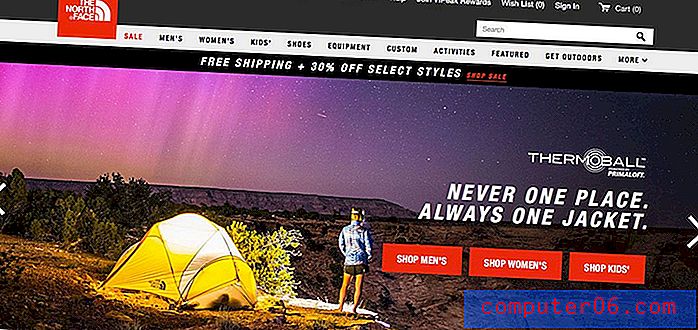Powerpoint 2010에서 슬라이드 주위에 프레임을 인쇄하는 방법
Powerpoint 2010에서 자신의 레코드 나 청중에게 유인물로 슬라이드를 인쇄 할 때, 특히 한 페이지에 많은 수의 슬라이드를 인쇄 할 때 한 슬라이드가 끝나고 다른 슬라이드가 시작되는 위치를 파악하기가 어려울 수 있습니다. 슬라이드가 가득 차서 가장자리를 따라 많은 정보가 포함되어 있으면이 문제가 더 많이 배가됩니다. 이로 인해 혼란스러워 보이는 인쇄 된 슬라이드 페이지가 생성 될 수 있으며 실수로 청중을 혼란스럽게 할 수 있습니다. 이 문제를 해결하는 한 가지 방법 은 Powerpoint 2010에서 슬라이드 주위에 프레임을 인쇄하는 방법을 배우는 것입니다.이 방법 은 각 슬라이드에 포함되어야하는 정보를 식별하는 시각적 경계를 제공합니다.
Powerpoint 2010에서 프레임이있는 슬라이드 인쇄
슬라이드를 디자인하고 편집하는 방식으로 인해 그렇게 보일 수 있지만 Powerpoint 슬라이드에는 기술적으로 테두리 나 프레임이 없습니다. 페이지 당 여러 슬라이드를 인쇄 할 때의 기본 설정에는 각 슬라이드 주위에 프레임이 포함되지만, 한 번에 실수로이 설정을 변경했거나 한 슬라이드만으로 페이지 주위에 프레임을 배치하려는 경우 이는 옵션입니다. 스스로 구성 할 수 있습니다.
1 단계 : Powerpoint 2010에서 인쇄시 프레임을 추가 할 슬라이드 쇼를 엽니 다.
2 단계 : 창의 왼쪽 상단에있는 파일 탭을 클릭하십시오.

3 단계 : 창의 왼쪽에서 인쇄 를 클릭합니다.
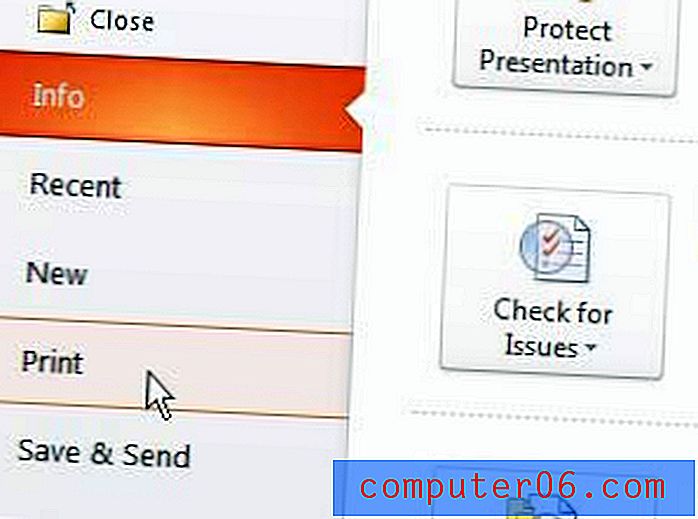
4 단계 : 창의 가운데에있는 전체 페이지 슬라이드 드롭 다운 메뉴를 클릭 한 다음 슬라이드 슬라이드 옵션을 클릭하십시오.
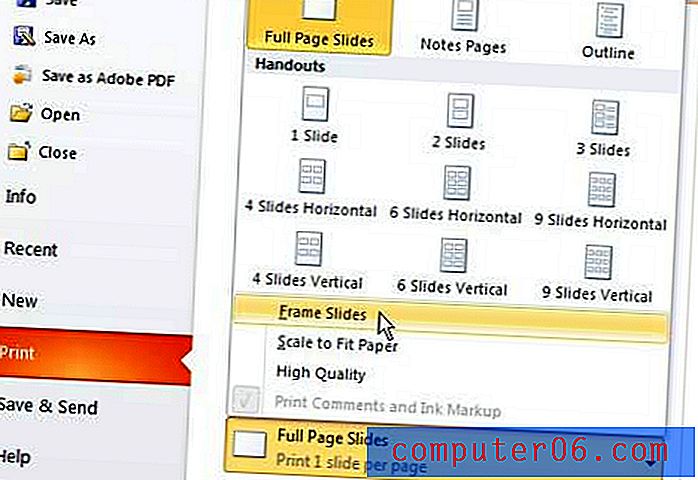
이 메뉴는 Powerpoint의 각 페이지에 인쇄되는 슬라이드 수를 구성하는 데 사용되는 메뉴입니다.
5 단계 : 인쇄 된 Powerpoint 프레젠테이션에 필요한 모든 설정을 구성한 후 창 상단의 인쇄 단추를 클릭하십시오.